Hp.myway.com とは何ですか。
Mindspark インタラクティブなネットワークによって開発された、EverydayManuals は、不正なアプリケーションであり、おそらくユーザーは、さまざまなデバイス用のマニュアルを見つけることができます。このような機能は、正当な便利な表示ことがあります最初。しかし、EverydayManuls が直接ユーザーのアクセス許可を求めることがなく、コンピューターに侵入する可能性があることを言及する価値があります。また、EverydayManuals こっそり web ブラウザーの設定を変更し、継続的にユーザのインターネットでのブラウジングに関連する情報を収集します。これらの理由から、EverydayManuals、ブラウザーのハイジャッカー、怪しいプログラム (PUP) として分類されています 。
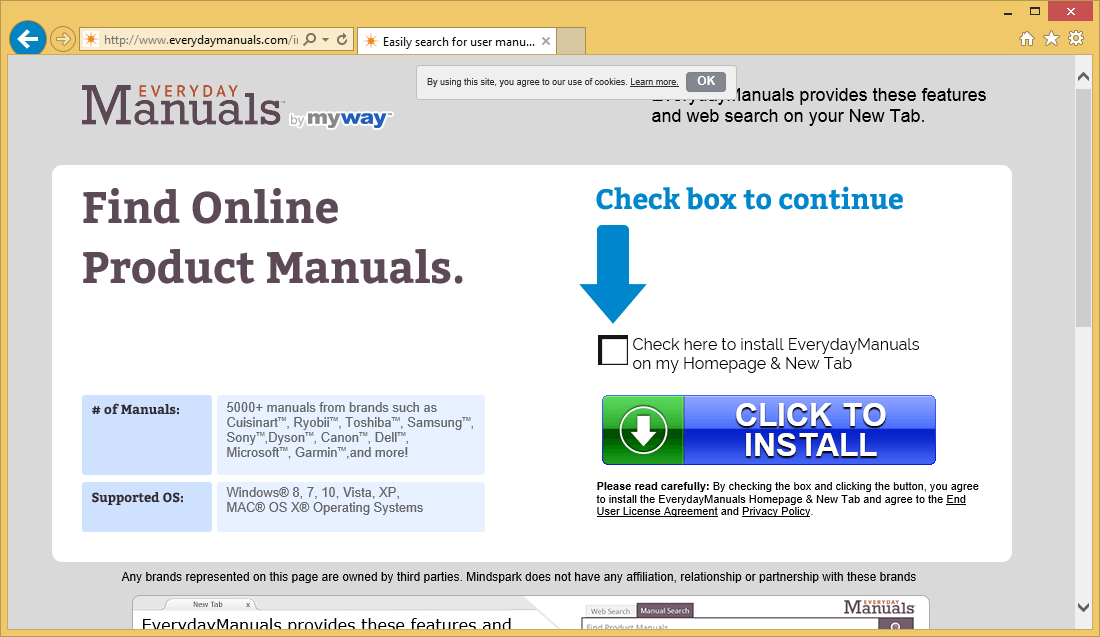 ダウンロードの削除ツール削除するには EverydayManuals Toolbar
ダウンロードの削除ツール削除するには EverydayManuals Toolbar
EverydayManuals を削除する必要がなぜですか。
次の成功した浸潤 EverydayManuals は、Internet Explorer、Google Chrome、Firefox の Mozilla ブラウザーをハイジャックします。これは、ブラウザーの新しいタブ URL、ホームページ、既定の検索エンジンを hp.myway.com に割り当てるに行われています。このような動作は非常に重要な見えない最初。ただし、ユーザーは、変更しようとするたびに、EverydayManuals がこれらの設定を再割り当てされます。したがって、ブラウザーを以前の状態に戻すことは不可能になります新しいブラウザー タブを開くたびに hp.myway.com のウェブサイトを訪問するユーザーを強制またはいずれかの URL バーを経由してウェブを検索ましょう。したがって、著しく品質をブラウズしているウェブが減少します。もう一つの欠点は、情報の追跡です。EverydayManuals は、継続的に各種の情報などの個人を特定できる可能性のある (地理的な場所を判断するために使用) インターネット プロトコル (IP) アドレスを収集、ウェブサイトの Url を訪問し、ページの閲覧、検索クエリ、等。収集した後、データは悪用することができます簡単に収益の意思を第三者と共有されます。このような動作は最終的に深刻なプライバシー問題や個人情報の盗難につながる可能性があります。このため、できるだけ早く EverydayManuals ブラウザー乗っ取りプログラムをアンインストールしてください。
不正なブラウザー ツールバーの数十は、EverydayManuals と同じです。GetFormsOnline、FileShareFanatic、TypingFanatic、ゲーム暗殺者および他の多くの例が含まれます。それらのすべてが異なる機能を提供することに注意してください。それにもかかわらず、彼らはまだ正確に同じ動作します。Mindspark インタラクティブなネットワーク製品は、開発者のための収益を生成するだけです。このため、ユーザーの重要な価値は与えられませんを行う彼ら。代わりに、EverydayManuals およびその他の記載されているアプリケーション個人を特定できる情報を収集し、不要なブラウザーのリダイレクトを引き起こします。
お使いのコンピューターから EverydayManuals Toolbar を削除する方法を学ぶ
- ステップ 1. 窓から EverydayManuals Toolbar を削除する方法?
- ステップ 2. Web ブラウザーから EverydayManuals Toolbar を削除する方法?
- ステップ 3. Web ブラウザーをリセットする方法?
ステップ 1. 窓から EverydayManuals Toolbar を削除する方法?
a) EverydayManuals Toolbar を削除関連のアプリケーションを Windows XP から
- スタートをクリックしてください。
- コントロール パネルを選択します。

- 選択追加またはプログラムを削除します。

- EverydayManuals Toolbar をクリックして関連のソフトウェア

- [削除]
b) Windows 7 と眺めから EverydayManuals Toolbar 関連のプログラムをアンインストールします。
- スタート メニューを開く
- コントロール パネルをクリックします。

- アンインストールするプログラムを行く

- 選択 EverydayManuals Toolbar 関連のアプリケーション
- [アンインストール] をクリックします。

c) EverydayManuals Toolbar を削除 Windows 8 アプリケーションを関連
- チャーム バーを開くに勝つ + C キーを押します

- 設定を選択し、コントロール パネルを開きます

- プログラムのアンインストールを選択します。

- EverydayManuals Toolbar 関連プログラムを選択します。
- [アンインストール] をクリックします。

ステップ 2. Web ブラウザーから EverydayManuals Toolbar を削除する方法?
a) Internet Explorer から EverydayManuals Toolbar を消去します。
- ブラウザーを開き、Alt キーを押しながら X キーを押します
- アドオンの管理をクリックします。

- [ツールバーと拡張機能
- 不要な拡張子を削除します。

- 検索プロバイダーに行く
- EverydayManuals Toolbar を消去し、新しいエンジンを選択

- もう一度 Alt + x を押して、[インター ネット オプション] をクリックしてください

- [全般] タブのホーム ページを変更します。

- 行った変更を保存する [ok] をクリックします
b) Mozilla の Firefox から EverydayManuals Toolbar を排除します。
- Mozilla を開き、メニューをクリックしてください
- アドオンを選択し、拡張機能の移動

- 選択し、不要な拡張機能を削除

- メニューをもう一度クリックし、オプションを選択

- [全般] タブにホーム ページを置き換える

- [検索] タブに移動し、EverydayManuals Toolbar を排除します。

- 新しい既定の検索プロバイダーを選択します。
c) Google Chrome から EverydayManuals Toolbar を削除します。
- Google Chrome を起動し、メニューを開きます
- その他のツールを選択し、拡張機能に行く

- 不要なブラウザー拡張機能を終了します。

- (拡張機能) の下の設定に移動します。

- On startup セクションの設定ページをクリックします。

- ホーム ページを置き換える
- [検索] セクションに移動し、[検索エンジンの管理] をクリックしてください

- EverydayManuals Toolbar を終了し、新しいプロバイダーを選択
ステップ 3. Web ブラウザーをリセットする方法?
a) リセット Internet Explorer
- ブラウザーを開き、歯車のアイコンをクリックしてください
- インター ネット オプションを選択します。

- [詳細] タブに移動し、[リセット] をクリックしてください

- 個人設定を削除を有効にします。
- [リセット] をクリックします。

- Internet Explorer を再起動します。
b) Mozilla の Firefox をリセットします。
- Mozilla を起動し、メニューを開きます
- ヘルプ (疑問符) をクリックします。

- トラブルシューティング情報を選択します。

- Firefox の更新] ボタンをクリックします。

- 更新 Firefox を選択します。
c) リセット Google Chrome
- Chrome を開き、メニューをクリックしてください

- 設定を選択し、[詳細設定を表示] をクリックしてください

- 設定のリセットをクリックしてください。

- リセットを選択します。
d) Safari をリセットします。
- Safari ブラウザーを起動します。
- サファリをクリックして (右上隅) の設定
- リセット サファリを選択.

- 事前に選択された項目とダイアログがポップアップ
- 削除する必要がありますすべてのアイテムが選択されていることを確認してください。

- リセットをクリックしてください。
- Safari が自動的に再起動されます。
* SpyHunter スキャナー、このサイト上で公開は、検出ツールとしてのみ使用するものです。 SpyHunter の詳細情報。除去機能を使用するには、SpyHunter のフルバージョンを購入する必要があります。 ここをクリックして http://www.pulsetheworld.com/jp/%e3%83%97%e3%83%a9%e3%82%a4%e3%83%90%e3%82%b7%e3%83%bc-%e3%83%9d%e3%83%aa%e3%82%b7%e3%83%bc/ をアンインストールする場合は。

